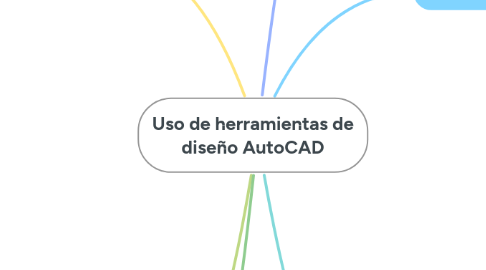
1. Barra de herramientas de acceso rapido
1.1. Inicio
1.1.1. Muestra los comandos principales para dibujar.
1.2. Inserción
1.2.1. Presenta los comandos para insertar gráficos e imágenes.
1.3. Anotar
1.3.1. Contiene los comandos para escribir textos y tomar dimensiones.
1.4. Paramétrico
1.4.1. Muestra los comandos para ajustar las restricciones de dibujo.
1.5. Vista
1.5.1. Presenta los comandos para el manejo de las herramientas de las ventanas, modelos e interfaces.
1.6. Administrar
1.6.1. Contiene los comandos para el proceso de grabación, personalización y aplicaciones.
1.7. Salida
1.7.1. Muestra los comandos para la ejecución de los procesos de salida e impresión.
1.8. Complementos
1.8.1. Presenta los comandos para la gestión de las referencias cruzadas almacenadas.
1.9. Colaborar
1.9.1. Contiene los comandos para el manejo de los archivos compartidos en la nube.
1.10. Express Tools
1.10.1. Muestra los comandos para manejo de herramientas que no son instaladas por defecto y que es necesario cargarlas.
1.11. Aplicaciones destacadas
1.11.1. Presenta el comando para tener acceso directo a aplicaciones y contenido que pueda ser descargado
2. Ventanas y cuadros de diálogo
2.1. Ventana de línea de comandos
2.1.1. Muestra las órdenes que están siendo ejecutadas en el programa
2.2. Menú contextual
2.2.1. Permite conocer las características de la herramienta
2.3. Captura dinámica de parámetros
2.3.1. Muestran información como: ubicación del cursor en el área de dibujo, distancias,etc
3. Coordenadas del diseño
3.1. Coordenadas absolutas.
3.2. Coordenadas relativas.
3.3. Coordenadas polares.
4. Inicio de la interfaz
4.1. Iniciar dibujo.
4.2. Abrir archivo.
4.3. Abrir conjunto de planos.
4.4. Obtener más plantilla en linea.
4.5. Examinar dibujos de ejemplo.
4.6. Documentos recientes.
5. Herramienta mouse
5.1. Botón izquierdo
5.1.1. Selección de entidades.
5.1.2. Selección de iconos.
5.1.3. Selección de herramientas del Tools Paletts.
5.1.4. Selección de las opciones del menú.
5.1.5. Ingreso de puntos.
5.2. Botón derecho
5.2.1. Activar los menús contextuales.
5.3. Scroll
5.3.1. Ampliar o disminuir el dibujo.
5.3.2. Desplazar el dibujo.
